Ze szkicu można wyprowadzić dodatkowe komponenty tego samego zespołu docelowego. Można je ustawić w różnych położeniach wzdłuż osi Z.
- Przejdź do pliku Seat Adjust Layout.ipt.
- Edytuj Szkic1.
W następnych etapach użyte zostanie polecenie Utwórz komponenty z wykorzystaniem kilku bloków. Skorzystaj z szablonów metrycznych, ustaw szablony domyślne w oknie dialogowym Opcje polecenia Utwórz komponenty.
- Na wstążce kliknij
kartę Narzędzia
 panel Opcje
panel Opcje
 Ustawienia dokumentu
.
Ustawienia dokumentu
. - Na karcie Modelowanie kliknij Opcje w obszarze Okno dialogowe tworzenia komponentów. W tym oknie dialogowym ustaw domyślny szablon części na Standard (mm).ipt, natomiast domyślny szablon zespołu na Standard (mm).iam. Użyj przycisku Przeglądaj, aby zlokalizować szablony metryczne.
- Kliknij przycisk OK, aby zamknąć okno dialogowe Opcje polecenia Utwórz komponenty.
- Kliknij przycisk OK, aby zamknąć okno dialogowe Ustawienia dokumentu.
- Kliknij ikonę
kartę Szkic
 panel Układ
panel Układ
 Utwórz komponenty
.
Utwórz komponenty
. - W przeglądarce modeli wybierz pozycje: Płyta łącząca:1, Płyta łącząca:2, Łoże fotela:1, Konstrukcja spawana przedniego czopu:1.
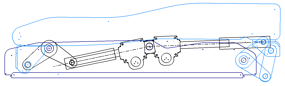
- W oknie dialogowym Utwórz komponenty: wybór upewnij się, że zespół docelowy to Seat Adjust Layout.iam i kliknij Dalej.
- Kliknij przycisk OK. W oknie graficznym otwarty zostanie plik Seat Adjust Layout.iam.
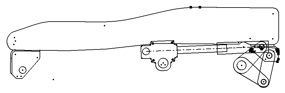
W przeglądarce pojawiają się nowe komponenty. Zatrzymaj kursor nad każdym z nowych komponentów w przeglądarce. Płyta łącząca:1 i Płyta łącząca:2 mają tę samą geometrię z uwagi na ich współrzędne XY. Te dwa komponenty zostaną zróżnicowane poprzez odsunięcie wzdłuż osi Z.
- Nowe pliki nie są automatycznie zapisywane po utworzeniu. Zapisz plik Seat Adjust Layout.iam oraz powiązane z nim komponenty. Uwaga: Jeżeli szkic układu otwarto w trybie edycji, wyświetlony zostanie komunikat z zapytaniem, czy zamknąć tryb edycji i zapisać pliki. Kliknij przycisk OK.
- Kliknij i przeciągnij Łoże fotela:1. Zaprezentowana zostanie kinematyka fotela.
- Cofnij zmiany pozycji, aby przywrócić domyślne lokalizacje komponentów.
-
Obecnie wszystkie komponenty są związane z płaszczyzną układu. Należy przyjąć, że płaszczyzną układu jest płaszczyzna środkowa fotela. Można wyłączyć opcję Wiąż z płaszczyznami układu, przesunąć komponenty wzdłuż osi Z i ponownie włączyć opcję Wiąż z płaszczyznami układu. Wiązania równoległe zostaną włączone ponownie, tak aby komponenty mogły być przesuwane wyłącznie równolegle do płaszczyzny układu. Jednakże wiązania posiadają wartość odsunięcia odpowiadającą ich odstępowi od powierzchni układu.
W przeglądarce rozwiń Płyta łącząca:1 oraz wiązanie Układ:2. - Kliknij prawym przyciskiem myszy Płyta łącząca:1 i wybierz opcję Wiązanie układu. Wyłącz opcję Wiąż z płaszczyznami układu. Wiązanie Równoległe XY:2 zostanie wyłączone, natomiast Kąt Z:2 zostanie włączony.
- Obróć szkic, aby zobaczyć płaszczyznę odsunięcia geometrii.
- Kliknij Płyta łącząca:1 w oknie graficznym i przeciągnij w górę osi Z. Powoduje to odsunięcie komponentów od płaszczyzny układu.
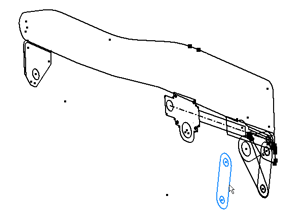
- Włącz ponownie opcję Wiąż z płaszczyznami układu dla obiektu Płyta łącząca:1. Wiązanie Równoległe XY:2 zostanie włączone ponownie i będzie wskazywać wartość odsunięcia.
- Kliknij wiązanie Równoległe XY:2.
- Wprowadź wartość 120 mm w polu pod przeglądarką i naciśnij klawisz Enter. Komponent zostanie odsunięty o 120 mm od płaszczyzny układu lub płaszczyzny środkowej fotela.
- Wykonaj operacje wymagane do odsunięcia Płyty łączącej:2 od płaszczyzny układu o 116.5 mm w dół osi Z.
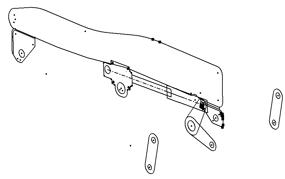
-
Komponenty płyty czopu w podzespole Konstrukcja spawana czopu przedniego:1 również muszą zostać odsunięte od płaszczyzny układu. Aby uzyskać dostęp do komponentów i wiązań, należy najpierw aktywować zespół w trybie do edycji.
W przeglądarce kliknij dwukrotnie Konstrukcję spawaną czopu przedniego:1. - Odsuń Płytę czopu:1 od płaszczyzny układu o 116.5 mm w górę osi Z. Ten komponent zostanie odsunięty o 3.5 mm od Płyty łączącej:1 w celu uwzględnienia grubości płyty łączącej. Uwaga: Płyty czopów mogą się swobodnie przemieszczać wzdłuż osi Y, jeśli powinny być związane przez wiązania zespołu. Wynika to z faktu, że wiązania zespołu są umieszczone pomiędzy Konstrukcją spawaną czopu przedniego:1 i innymi komponentami. Po zakończeniu edycji Konstrukcji spawanej czopu przedniego:1 pozycje płyty czopu zostaną uaktualnione zgodnie z powiązanymi wiązaniami.
- Odsuń Płytę czopu:3 od płaszczyzny układu o 113 mm w dół osi Z.
- Odsuń Płytę czopu:2 od płaszczyzny układu o 84.25 mm w górę osi Z.
- Zakończ edycję Konstrukcji spawanej czopu przedniego:1.
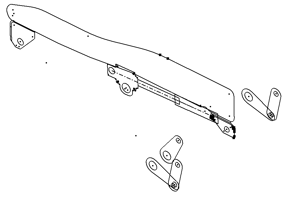
- Odsuń Zespół cięgła śrubowego przedniego:1 od płaszczyzny układu o 82.5 mm w górę osi Z.
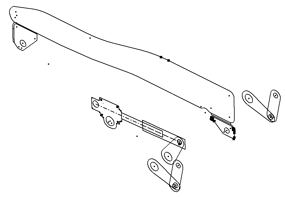
- Zapisz pliki.